JavaWeb87:初学Tomcat相关问题大概都在这儿了
Posted 刘小爱
tags:
篇首语:本文由小常识网(cha138.com)小编为大家整理,主要介绍了JavaWeb87:初学Tomcat相关问题大概都在这儿了相关的知识,希望对你有一定的参考价值。
今天是刘小爱自学Java的第87天。
感谢你的观看,谢谢你。
话不多说,开始今天的学习:
据说开发工具IDEA新版本自带有Tomcat,暂且不管,从安装到配置运行,学一遍Tomcat。
毕竟若是这其中的很多问题都不知道,都不会解决,以后也不好意思说自己有开发经验。
一、Tomcat的引入
先了解下服务器基本概念。
-
服务器硬件:可以将其理解成一台电脑,只不过服务器的处理能力一般比常用电脑强大。 -
服务器软件:也就是一个应用程序,服务器硬件需要安装软件才能提供服务。
而Tomcat就是一个Web应用服务器软件,当然服务器软件还有其它的很多,但都不管,目前只学Tomcat。
原因很简单,因为它是开源免费的。
1下载Tomcat
网上搜索Tomcat找到其官网即可下载:
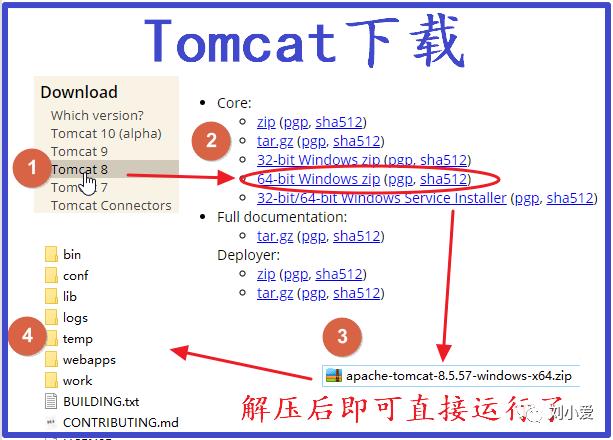
①Tomcat8
现在最新版已经到Tomcat10了,下哪个版本就看个人的选择了,我选择的是Tomcat8。
②下载安装包
-
如果是Linux系统,下载zip。 -
如果是苹果系统,下载tar.gz。 -
如果是32位Windows系统,下载32-bit。 -
如果是64位Windows系统,下载64-bit。
下载好后会得到一个压缩包,也就是③
④Tomcat文件夹
个人对这些文件夹的理解也不算透彻,大致说下自己的理解:
-
bin文件夹:运行程序的地方。 -
conf文件夹:configuration的简写,在里面可以配置各种参数。 -
lib文件夹:library的简写,就是库的意思,我看了下里面全都是Java各种jar包。莫非Tomcat就是使用Java语言开发的? -
logs文件夹:也就是存放日志的地方。 -
temp文件夹:存放缓存的地方。 -
webapps文件夹:app是应用的意思,也就是存放web应用的地方。
2Tomcat启动与关闭
Tomcat是免安装版的,不用一步步安装直接就可以启动。
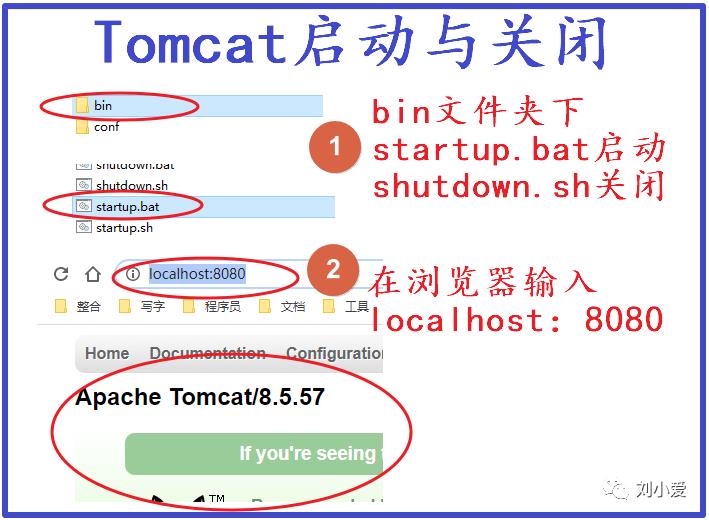
①bin文件夹
-
批处理文件startup.bat,点击即可运行Tomcat。
-
批处理文件shutdown.bat,点击即可关闭Tomcat。
如何判断Tomcat是否运行成功?
②在浏览器输入路径localhost:8080
localhost也就是本地ip,Tomcat的默认端口就是8080。也就是说输入该路径,即可访问本地运行的Tomcat。
-
如果运行成功,会出现一个官方提供的页面。 -
如果运行失败,会无响应。
二、Tomcat安装各种问题
1点击startup.bat一闪而退
解决方法:先将startup.bat文件使用编辑器打开(注意是右键在记事本或者notpad++打开,而不是运行),在文本最后加上一个pause。
再点击即可根据提示找寻是出了什么问题:
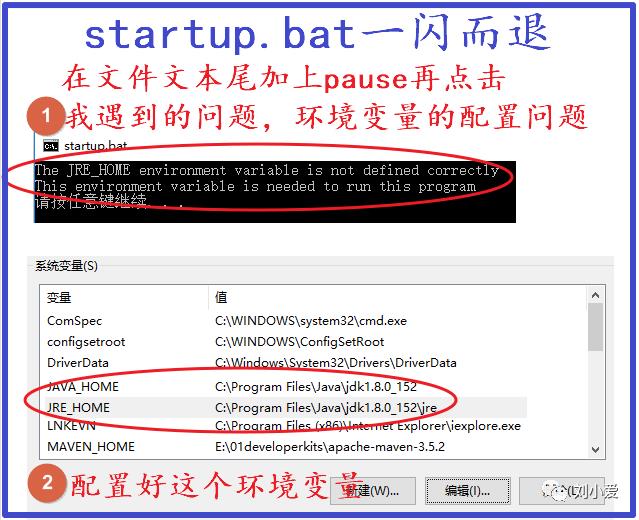
①环境变量配置问题
我这边运行后提示说我的JRE_HOME环境变量有问题,所以配置关于JRE_HOME的环境变量。
②配置环境变量
注意其路径为:jdk文件夹下的jre。每一个人的安装路径不一样,根据自身情况填写即可。
2端口号冲突问题
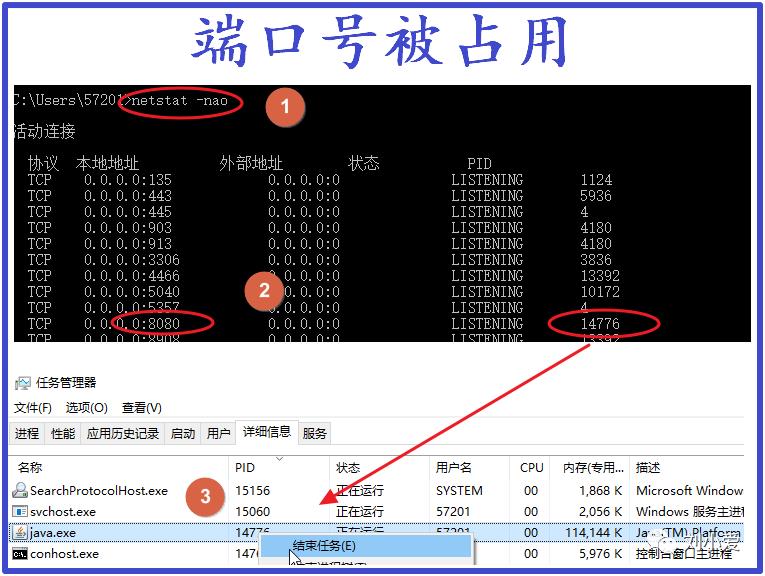
①输入命令
Windows+R,输入cmd,进入DOS,再输入命令:netstat –nao。
②找到8080端口号
其有一个对应的PID值,将这个值记下来。
③打开任务管理器
在详细信息中,根据PID找到对应的运行程序,将其结束即可。
3.关于运行乱码的问题
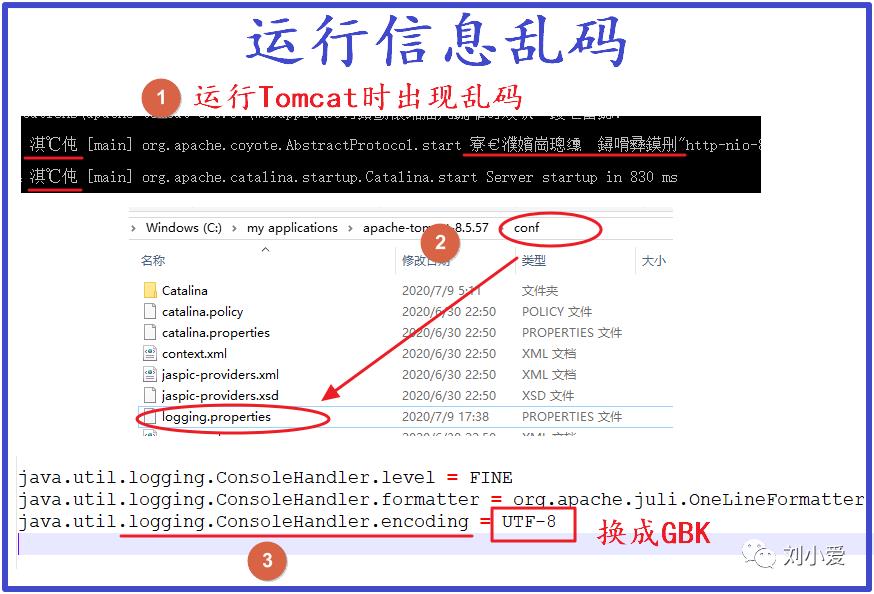
①运行Tomcat时出现乱码
当然这个问题对程序本身并没有影响,照样能运行,不解决也行,但是其观感不好。
作为一个强迫症,肯定要解决这个问题。
②conf文件夹
在该文件夹下有一个logging.properties文件,使用notpad++(自带记事本也行)打开。
③找到logging.ConsoleHandle.encoding
将编码字符集从UTF-8换成GBK。
注意只需要修改对应的这个编码字符集就好,其它的不用改。
三、IDEA运行web项目
好,Tomcat既然能运行,那么就可以用IDEA创建一个JavaWeb项目了。
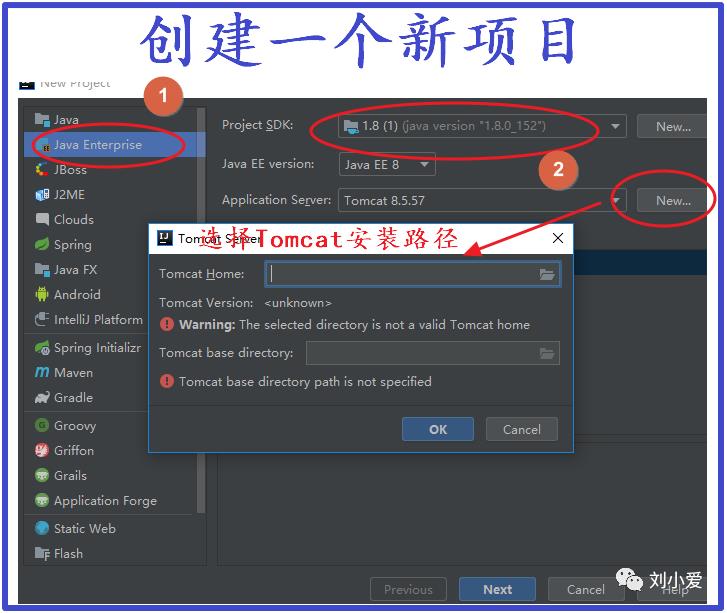
①Java Enterprise
Enterprise,企业的意思。
Java Enterprise和Java最大的一个区别在于Java能直接运行程序,而Java Enterprise需要一个容器,这里就是Tomcat。
Tomcat没配置好的话也就没法运行了。
②配置jdk和Tomcat
值得注意的事:
一定要是已经配置好环境变量的Tomcat路径和jdk路径,也就是你正在使用的。
就比如jdk我电脑里有好几个jdk,因为以前一直纠结是用jdk8还是用jdk14,就都没删,这样就有可能会弄混。
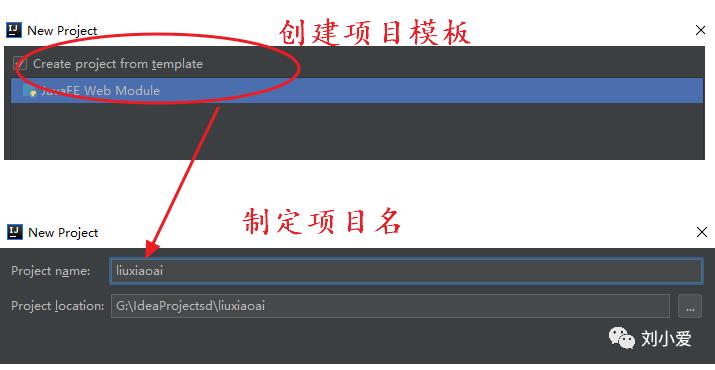
紧接着再将项目模板勾选上,同时创建自己的项目名。这样一个JavaWeb项目就创建完成了。
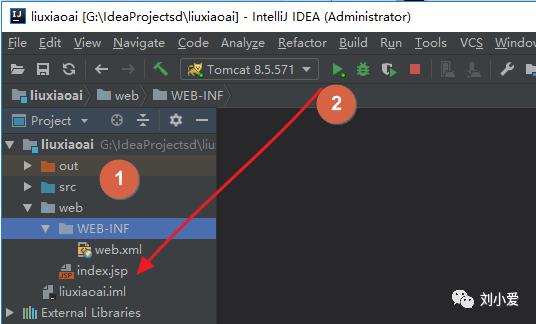
①项目结构目录
-
src:存放Java源码的地方。 -
web:存储静态资源(html,css,js)和jsp。 -
WEB-INF:这个目录不能被浏览器直接访问到,一些配置信息会写在该文件夹里。
②项目运行
配置好信息后,启动Tomcat的startup.bat批处理文件。
再在idea中点击运行,浏览器上出现对应于index.jsp的页面,即运行成功。
附:Tomcat自启动
在mysql中有一个自启动的配置,配置好后,每次电脑开机MySQL就会自动运行。
于是我就想,Tomcat可不可以这样?
不然的话每次重新开启电脑要先启动startup.bat文件,很是麻烦,看看人家MySQL多方便,管都不用管的。
结果还真有,在Tomcat的安装路径下输入命令:service.bat install。
如果安装服务失败,可检查Tomcat8w.exe的Java配置:
在Tomcat安装目录下有一个Tomcat8w.exe文件,将jvm.dll的文件路径配置进去即可。
然后在服务中找到Tomcat服务(右键计算机-管理),右键属性将其设置成开机自动(延迟启动)即可,具体操作就不再赘述了。
注意是:自动(延迟启动)。
如果服务启动后立马会自行关闭,解决方式如下:
右键属性,选择登录选项卡,将登录身份改成本地系统账户,允许服务与桌面交互。
至于为什么要这么操作,原因不详,但确实能将服务自行关闭问题解决。
当初安装MySQL时也遇到过这个问题,所以印象特深刻。
最后
谢谢你的观看。
如果可以的话,麻烦帮忙点个赞,谢谢你。
以上是关于JavaWeb87:初学Tomcat相关问题大概都在这儿了的主要内容,如果未能解决你的问题,请参考以下文章